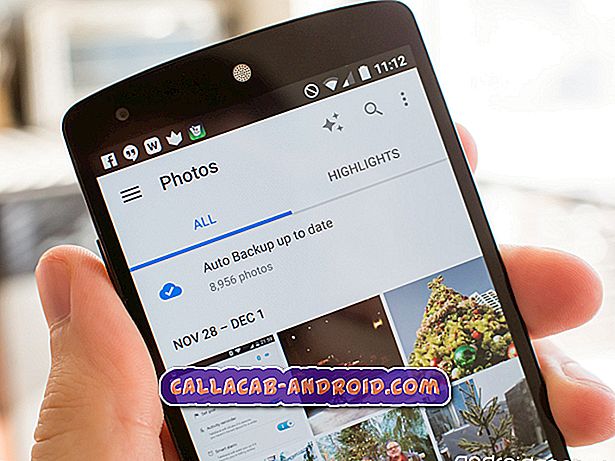So beheben Sie Google Play, das auf Ihrem Motorola Moto X4-Smartphone ständig abstürzt oder nicht ordnungsgemäß geladen wird [Fehlerbehebung]
Wenn es um äußerst glaubwürdige Apps für Android-Geräte geht, gehört der Google Play Store oder Play Store App unbestreitbar zu den Top-Listen. Trotzdem ist diese App auch nicht völlig fehlerfrei. Tatsächlich sind viele Android-Telefonbenutzer auf verschiedene Arten von Fehlern gestoßen, wenn sie die Play Store-App zum Aktualisieren, Herunterladen und Installieren von Apps verwenden. Zu den weit verbreiteten Problemen mit Play Store gehören zufällige bis häufige Abstürze sowie Ladeprobleme.
Wenn Sie bei der Verwendung des Google Play Store oder der Play Store-App auf Ihrem Motorola Moto X4-Smartphone dasselbe Problem feststellen, können Sie bei der Fehlerbehebung zusätzliche Eingaben in diesem Kontext nachlesen. Lesen Sie weiter für weitere Informationen.
Wenn Sie nach einer Lösung für ein Problem mit Ihrem Telefon suchen, durchsuchen Sie unsere Problembehandlungsseiten, um zu prüfen, ob wir Ihr Gerät unterstützen. Wenn sich Ihr Telefon in der Liste unserer unterstützten Geräte befindet, rufen Sie die Seite zur Fehlerbehebung auf, und suchen Sie nach ähnlichen Problemen. Fühlen Sie sich frei, unsere Lösungen und Problemumgehungen zu verwenden. Mach dir keine Sorgen, es ist kostenlos. Wenn Sie dennoch unsere Hilfe benötigen, füllen Sie den Fragebogen für Android-Fragen aus und klicken Sie auf "Senden", um uns zu kontaktieren.
Fehlerbehebung für Motorola Moto X4 mit Play Store-Problem
Häufige Apps oder Systemabstürze, Verzögerungen und zufällige Neustarts sind häufige Indikatoren für Leistungsprobleme, die durch unzureichenden Speicherplatz auf mobilen Geräten verursacht werden. Überprüfen Sie Ihr Gerät und vergewissern Sie sich, dass nicht genügend Speicherplatz zur Verfügung steht. Wenn der verfügbare Speicherplatz weniger als 1 GB beträgt, ist es wahrscheinlich, dass Ihre Apps oder Ihr Telefonsystem dazu neigen, das Problem zu beheben, und Sie müssen Speicherplatz freigeben. Überprüfen Sie neben dem internen Speicher auch, ob Datum und Uhrzeit Ihres Telefons richtig eingestellt sind. Wenn Datum und Uhrzeit auf Ihrem Telefon nicht richtig eingestellt sind, wird die Synchronisierung mit Ihrem Gerät für Google-Server schwierig, und die Play Store-App wird möglicherweise unberechtigt. Stellen Sie außerdem sicher, dass Ihr Telefon eine Verbindung zum Internet herstellen kann und dass die Verbindung stabil ist. Ein zeitweiliger oder kein Internetzugang kann ebenfalls der Hauptgrund dafür sein, dass Google Play nicht wie beabsichtigt funktioniert.
Wenn die Play Store-App weiterhin aktiv ist, versuchen Sie, die App mit den folgenden Methoden zu beheben.
Erste Lösung: Google Play erzwingen, dann Moto X4 neu starten / sanft zurücksetzen.
Apps neigen dazu, sich zu verhalten, wenn sie längere Zeit im Hintergrund laufen. Wenn Sie den Play Store zuvor verwendet und nicht geschlossen haben, ist er wahrscheinlich beschädigt und kann daher nicht stabil geladen werden. Versuchen Sie in diesem Fall den Play Store mit folgenden Schritten zu schließen:
- Öffnen Sie die Einstellungen- App.
- Tippen Sie auf Gerät .
- Wählen Sie Apps aus .
- Blättern Sie zum Google Play Store und wählen Sie ihn aus .
- Tippen Sie auf Stopp erzwingen und dann auf OK, um zu bestätigen. Dadurch wird sichergestellt, dass die App nicht im Hintergrund ausgeführt wird.
Nachdem Sie die Play Store App zum Schließen gezwungen haben, setzen Sie die Moto X4 wie folgt zurück:
- Halten Sie die Ein / Aus- Taste etwa 10 bis 20 Sekunden lang gedrückt .
- Lassen Sie die Taste los, wenn das Telefon neu startet und die Startsequenz durchläuft.
Durch einen Soft-Reset können zufällige App-Störungen behoben werden, die durch geringfügige Softwarefehler auf dem Telefon verursacht werden. Außerdem wird der Cache aus dem internen Speicher entnommen und das Betriebssystem des Telefons aktualisiert, um eine reibungslosere und schnellere Leistung zu erzielen.
Zweite Lösung: Löschen Sie den App-Cache und löschen Sie ggf. Play Store-Daten.
Fehlerhafte zwischengespeicherte Dateien, die im Speicher der App gespeichert sind, können dazu führen, dass die App fehlerhaft oder instabil wird. Führen Sie die folgenden Schritte aus, um den Cache und die Daten aus der App zu löschen:
- Öffnen Sie die Einstellungen- App.
- Tippen Sie auf Apps und Benachrichtigungen und dann auf Alle Apps anzeigen.
- Blättern Sie zum Google Play Store und tippen Sie darauf .
- Tippen Sie auf Speicher .
- Wählen Sie die Option Cache löschen aus, um den Cache aus der App zu löschen.
- Wenn das Löschen des Caches nicht hilft, tippen Sie auf Daten löschen, um alle temporären Daten aus der App zu löschen.
Starten Sie nach dem Löschen des Caches und der Daten aus dem Play Store die App erneut und versuchen Sie, zu sehen, ob das Problem bereits behoben ist.
Das Löschen von Cache und Daten in den Google Play-Diensten kann auch hilfreich sein, da beide Apps miteinander verknüpft sind. Dies bedeutet, dass ein fehlerhafter Cache oder temporäre Daten aus den Google Play-Diensten sich auch auf die Play Store-App auswirken können. Führen Sie die folgenden Schritte aus, um den Cache und die Daten in Ihrer Moto X4 Google Play Services-App zu löschen:
- Tippen Sie hier, um Einstellungen zu öffnen, und wählen Sie dann Apps aus .
- Tippen Sie auf das Symbol Mehr (drei vertikale Punkte) und wählen Sie System anzeigen .
- Blättern Sie zu den Google Play-Diensten und tippen Sie darauf .
- Tippen Sie auf Speicher .
- Tippen Sie anschließend auf Cache löschen.
- Tippen Sie bei Bedarf auf Speicherplatz verwalten, und wählen Sie dann die Option zum Löschen aller Daten aus.
Öffnen Sie die Play Store App und sehen Sie, ob sie diesmal stabil funktioniert.
Dritte Lösung: Deinstallieren Sie die Play Store-Updates und installieren Sie sie anschließend erneut.
Es gibt auch einige Fälle, in denen schlechte Updates schuld sind. Während App-Updates für gute Zwecke gedacht sind, kann es vorkommen, dass sie zu einem schlechten Ergebnis führen. Häufig können solche Probleme behoben werden, indem Updates deinstalliert und anschließend erneut installiert werden. Folgen Sie diesen Schritten, um Updates für die Play Store App auf Ihrer Moto X4 zu deinstallieren und anschließend erneut zu installieren:
- Tippen Sie auf Einstellungen .
- Gehen Sie zu Apps .
- Tippen Sie auf Google Play Store.
- Tippen Sie oben rechts auf dem Bildschirm auf das Symbol Mehr .
- Wählen Sie dann Updates deinstallieren.
- Wenn Sie aufgefordert werden, die Play Store-App auf die Werksversion zurückzusetzen, tippen Sie zur Bestätigung auf OK .
Wenn der Vorgang abgeschlossen ist, öffnen Sie die Google Play Store App und sehen Sie, wie es funktioniert.
Vierte Lösung: Aktualisieren Sie die Telefonsoftware auf die neueste Version.
Durch die Installation der neuesten Version von Android können Apps, einschließlich Google Play Store, ordnungsgemäß funktionieren. Wenn Sie Ihre Moto X4-Software noch nicht aktualisiert haben, können Sie mit den folgenden Schritten nach verfügbaren Updates suchen:
- Öffnen Sie die Einstellungen- App.
- Blättern Sie zu und tippen Sie auf Info.
- Tippen Sie auf Systemaktualisierungen.
Lassen Sie Ihr Gerät nach neuen Updates suchen. Wenn ein Update verfügbar ist, sollte eine Updatebenachrichtigung angezeigt werden. Lesen Sie die Informationen, um zu erfahren, was das Update zu bieten hat. Folgen Sie dann den Anweisungen auf dem Bildschirm, um das neue Update herunterzuladen und auf Ihrem Gerät zu installieren.
Ihr Gerät muss mit dem Internet verbunden sein, der Akku muss zu mindestens 50% und ausreichend Speicherplatz für die Aktualisierungsdatei vorhanden sein.
Fünfte Lösung: Löschen Sie Ihr Google-Konto auf Ihrer Moto X4 und fügen Sie es erneut hinzu.
Das Löschen Ihres Google-Kontos kann als eine der letzten Optionen angesehen werden, wenn das Problem nach der Durchführung aller vorherigen Lösungen weiterhin besteht. Das Problem ist möglicherweise auf ein beschädigtes Google-Konto auf Ihrem Gerät zurückzuführen. Daher muss es erneut eingerichtet werden. Wenn Sie es ausprobieren möchten, löschen Sie Ihr Google-Konto von Ihrer Moto X4:
- Öffnen Sie die Einstellungen- App.
- Navigieren Sie zu Persönlicher Bereich und tippen Sie auf Konten .
- Tippen Sie auf Google und wählen Sie Ihr Google-Konto zum Entfernen aus.
- Tippen Sie auf Mehr (drei vertikale Punkte) und wählen Sie dann die Option Konto entfernen.
- Wenn Sie dazu aufgefordert werden, geben Sie die Geräte-PIN oder das Kennwort ein, um fortzufahren und das Löschen Ihres Google-Kontos zu bestätigen.
Nachdem Sie Ihr Google-Konto erfolgreich gelöscht haben, starten Sie die Moto X4 neu oder führen Sie einen Soft-Reset durch. Führen Sie anschließend die folgenden Schritte aus, um Ihr Google-Konto erneut hinzuzufügen:
- Öffnen Sie die Einstellungen- App.
- Navigieren Sie zu Persönlich und tippen Sie auf Konten .
- Tippen Sie auf Konto hinzufügen.
- Tippen Sie auf Google .
- Befolgen Sie die Anweisungen auf dem Bildschirm, um Ihr Konto hinzuzufügen.
- Wenn Ihr Konto erfolgreich erstellt wurde, öffnen Sie die Play Store- App und tippen Sie auf das Menüsymbol in der oberen linken Ecke.
- Suchen Sie nach dem Namen und der E-Mail-Adresse des von Ihnen verwendeten Google-Kontos.
Prüfen Sie, ob das Problem in Ihrer Google Play Store-App behoben werden kann. Andernfalls eskalieren Sie das Problem für andere Optionen und fortschrittlichere Lösungen.
Bitten Sie um weitere Hilfe
Wenden Sie sich an den Google-Support, um weitere Informationen zu erhalten, oder wenden Sie sich an Ihren Diensteanbieter / Anbieter. Wenn Sie Fehlercodes oder Mitteilungen sehen, leiten Sie die Informationen bitte an den Google-Support oder Ihren Dienstanbieter weiter, damit er sie als Hinweis darauf verwenden kann, was genau schiefgegangen ist und was als Lösung zu tun ist.